Sjabloon omslagfoto
Heb jij een bedrijfsprofiel aangemaakt op het platform, dan is het een goed idee om een omslagfoto te vormgeven en instellen die er echt uitspringt zodat jouw profiel opvalt! Maar dat is zo gemakkelijk nog niet. Wat zet je namelijk in een omslagfoto en hoe maak je deze eigenlijk? Wij hebben hieronder een aantal tips voor je op een rijtje gezet.
De achtergrond/foto’s
- Zorg dat de afbeelding(en) die je gebruikt voor je omslagfoto kloppen bij de branche waar je in zit. De omslagfoto wordt voornamelijk getoond op de Netwerk pagina en je eigen profiel pagina en moet dus uitstralen wat jij voor iemand kan betekenen.
- Kies een afbeelding met een hoge resolutie/kwaliteit. Zo voorkom je dat je achtergrond korrelig en onscherp wordt. De omslagfoto op Ondernemersplein-Spanje heeft een verhouding van 2,7:1. De minimale breedte moet 850px zijn en maximaal 1920px. Je bestand kan tot 4,8 mb groot zijn.
- Wanneer jij gebruik maakt van een afbeelding van het internet, hou dan rekening met de copyrights. Je mag namelijk niet gewoon alle afbeeldingen van het internet gebruiken. Je bent hier zelf verantwoordelijk voor. Er zijn wel enkele sites waar je gratis afbeeldingen vanaf mag halen. Lees hier meer over in onze blog Copyrights.
- Kies in je omslagfoto voor kleuren die bij jouw huisstijl aansluiten. Vraag eventueel bij jouw vormgever de kleuren op zodat je deze kunt gebruiken.
- Gebruik de omslagfoto ook om jouw logo te laten zien.
Tekst op je omslagfoto?
Het kan zeker van toegevoegde waarde zijn om een tekst op je omslagfoto te plaatsen. Houdt ook hier weer rekening met een aantal regels:
- Schrijf geen enorme tekst op jouw omslagfoto, maar hou het kort en bondig.
- Gebruik de teksten om (potentiële) klanten direct te laten weten wat je doet door middel van je slogan of een korte opsomming.
- Je kan je omslagfoto tekst ook gebruiken om een bezoeker te prikkelen en nieuwsgierig te maken zodat ze verder gaan kijken/lezen op je profiel.
- Wanneer het jouw doel is dat klanten zo snel mogelijk contact met je opnemen, kun je je contactgegevens op je banner zetten.
- En als laatste optie kun je jouw omslagfoto gebruiken voor een call-to-action, denk bijvoorbeeld aan: Boek vandaag nog een kamer en geniet van een welverdiende vakantie.

Wij willen het maken van een mooi bedrijfsprofiel zo laagdrempelig mogelijk maken voor onze leden!
Aafke Driessen – Ondernemersplein-Spanje
Ik ben geen vormgever. Wat nu?!
Wij vinden het belangrijk dat jij als lid een mooi bedrijfsprofiel kan maken. Maar we begrijpen ook dat dit makkelijker gezegd is dan gedaan en dat jullie niet allemaal vormgever zijn. Daarom hebben wij een gratis template in Canva gemaakt die jij als lid van het platform mogen gebruiken om jouw omslagfoto vorm te geven. Hoe het werkt:
- Maak een (gratis) Canva account aan.
- Ga naar de link van onze template (door op template te klikken).
- Klik op “sjabloon gebruiken voor nieuw ontwerp”
- Je kunt nu een van de templates gebruiken en bewerken met jouw afbeeldingen en teksten.
Hoe stel ik mijn omslagfoto in op het platform?
Om je omslagfoto in te stellen, volg je de volgende stappen:
- Ga naar je profiel
- Klik op het tandwiel rechtsonder de omslagfoto > bewerk profiel
- Klik nu op “Wijzig je omslagfoto”.
- Je krijgt nu een aantal opties:
- Unsplash: Dit is een online beeldbank waaruit je rechtstreeks een afbeelding kunt zoeken en uploaden
- Omslagfoto wijzigen: Zo kun je zelf een afbeelding uploaden uit je eigen bestanden.
Let op: Wanneer je zelf een afbeelding upload is de verhouding 2,7:1. De afbeelding moet minimaal 850 px breed & maximaal 1920 px breed zijn. Het bestand mag maximaal 4,8 mb zijn. Houdt ook rekening met de copyrights van een afbeelding als je die van het internet haalt. Je bent hier zelf verantwoordelijk voor.

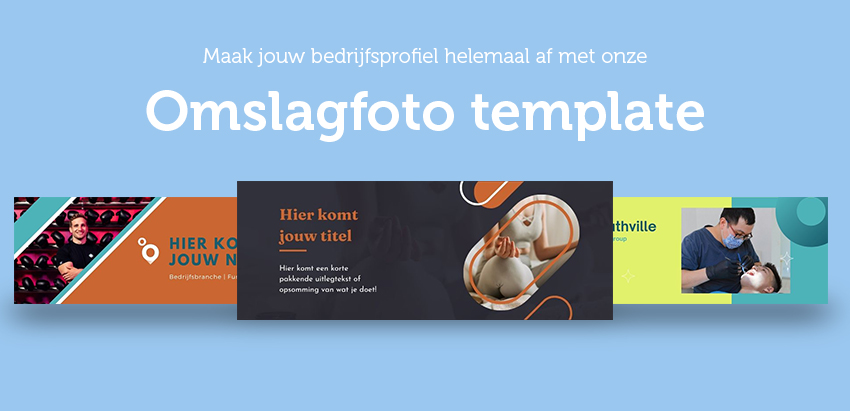 Ondernemersplein-Spanje
Ondernemersplein-Spanje


Plaats een Reactie
Meepraten?Draag gerust bij!